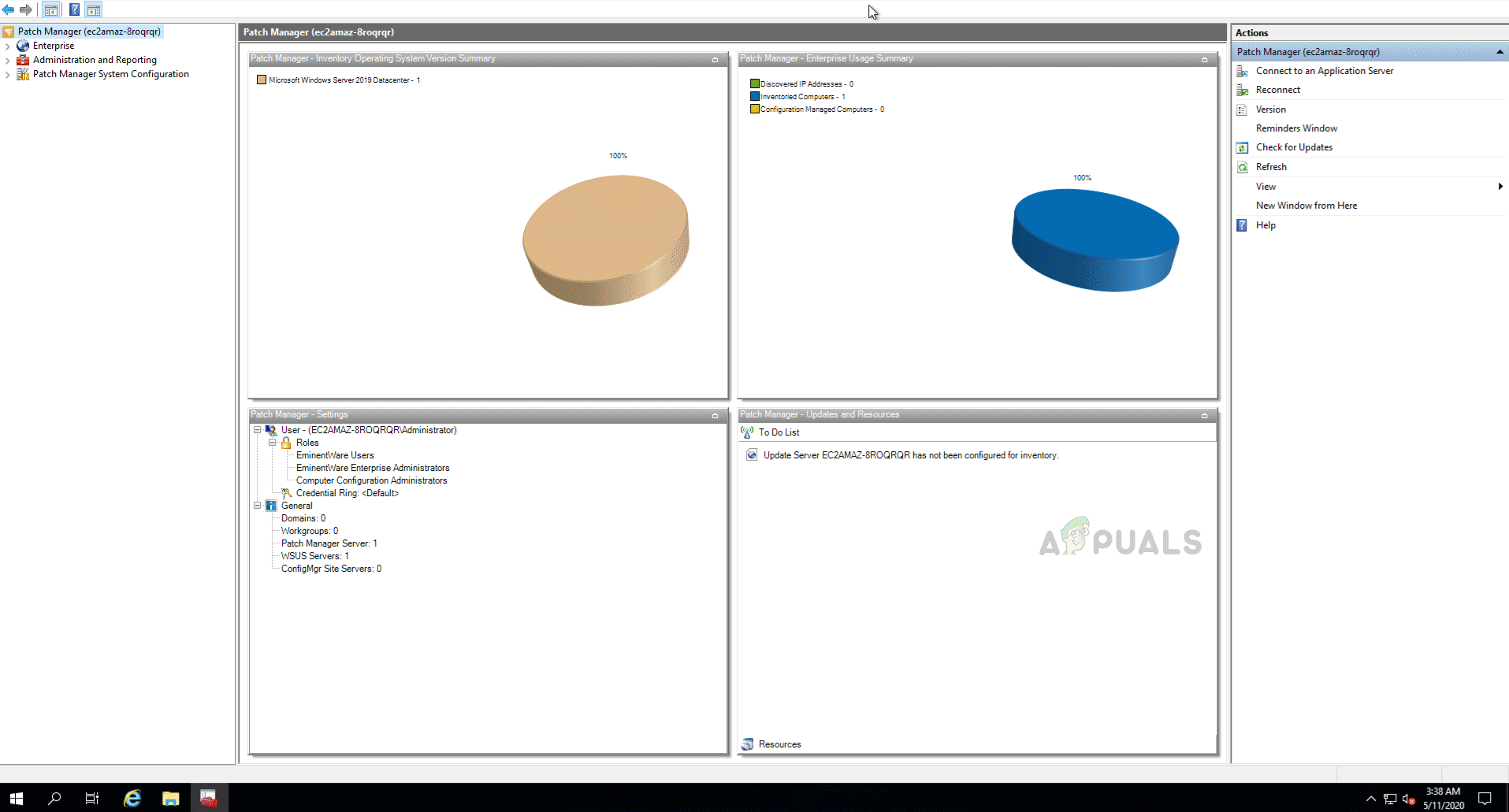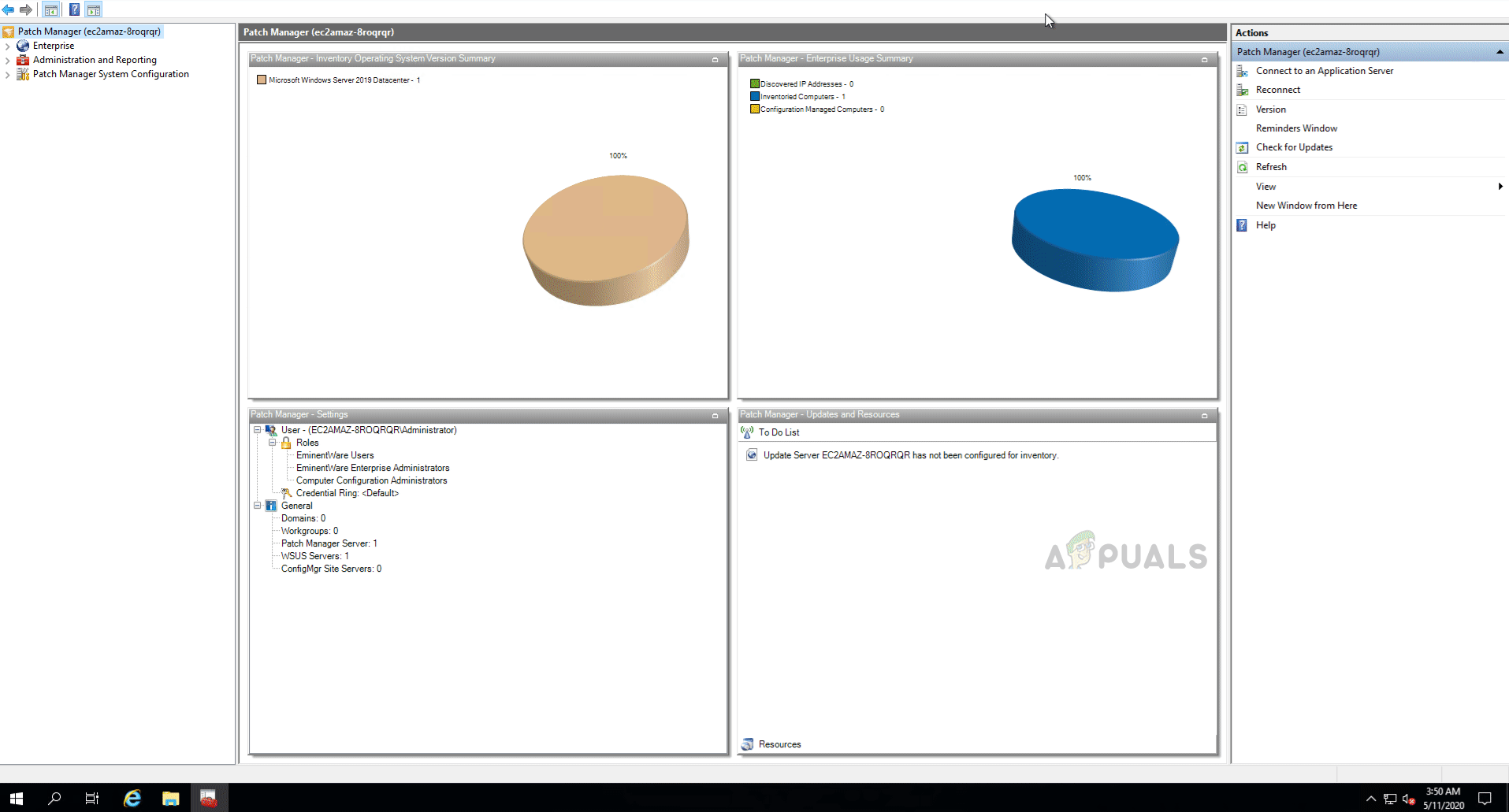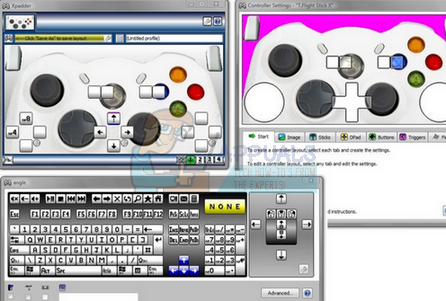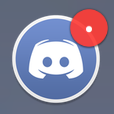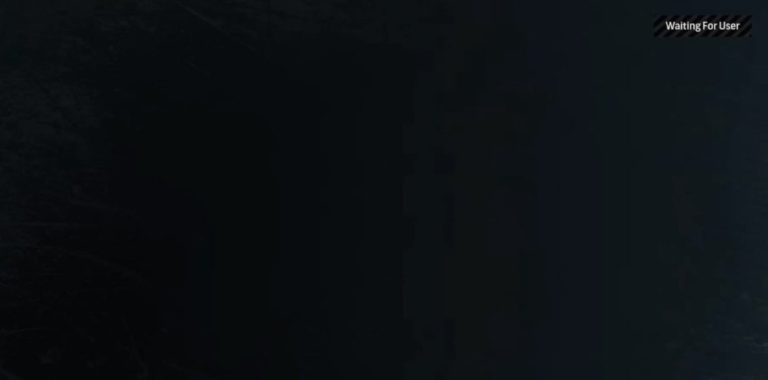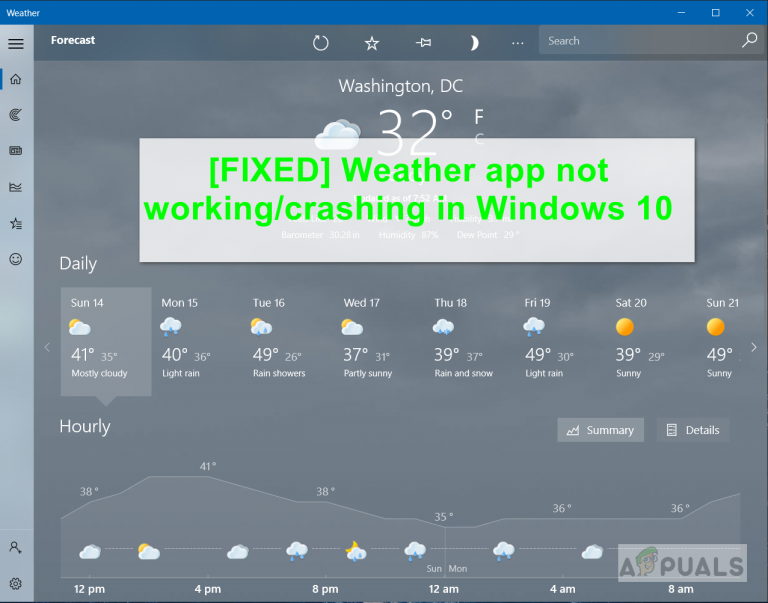Wie kann ich Updates auf mehreren Computern gleichzeitig bereitstellen?
Wenn wir Updates erwähnen, ist dies nicht nur auf Windows-Updates beschränkt. Es gibt Apps von Drittanbietern, die wir in unserem täglichen Leben ständig verwenden und die aktualisiert werden müssen. Es werden jedoch keine Updates ausgeführt, da diese normalerweise Sicherheitsupdates enthalten, die für Organisationen oder andere Netzwerke sehr wichtig sind. Es kann sogar Ihr eigener kleiner Speicherplatz mit mehreren Computern sein, die aktualisiert werden müssen.
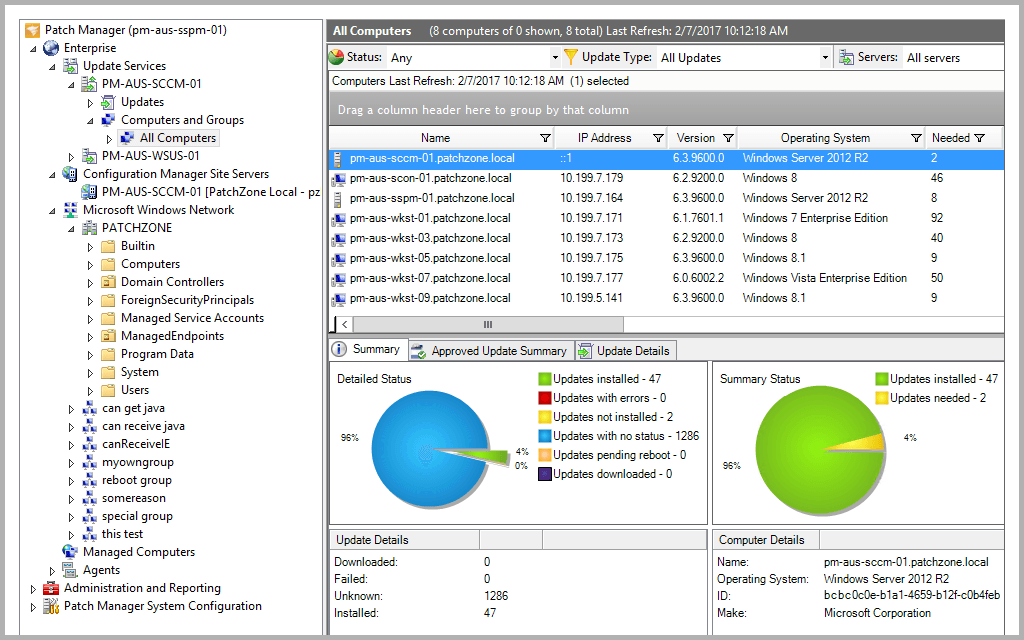
Wie sich herausstellt, kann die Installation von Updates auf mehreren Computern eine ziemliche Aufgabe werden. Stellen Sie sich vor, Sie müssen dieselbe Aufgabe immer wieder auf mehreren Computern ausführen, um sie auf dem neuesten Stand zu halten. Glücklicherweise wurde dies mit Hilfe moderner Werkzeuge, die entwickelt wurden, sehr einfach gemacht. Diese spezielle Aufgabe wird im technischen Bereich häufig als Patch-Management bezeichnet. Patch-Management ist im Grunde der Prozess des Bereitstellens verschiedener Patches auf Ihren Computern mithilfe von Patch-Management-Software, die nur für diesen Zweck entwickelt wurde.
Herunterladen von Solarwinds Patch Manager
Eines der Dinge, die mit dem Fortschreiten des Internets einhergehen, ist die Existenz mehrerer Software für denselben Zweck. Für einige ist dies etwas Gutes, da es Abwechslung bietet, gleichzeitig aber auch Schwierigkeiten bereitet, das richtige Werkzeug zu finden, mit dem viele Menschen konfrontiert sind. Solarwinds ist eines der größten Unternehmen, wenn es um Netzwerk- und Systemmanagement geht. Jeder System- oder Netzwerkadministrator hat seine Produkte in seiner Karriere mindestens einmal verwendet.
Solarwinds Patch Manager (Hier herunterladen) ist eine Patch-Management-Software, mit der Sie die Patch-Bereitstellung auf Ihren verschiedenen Computern problemlos verwalten können. Es bietet eine vereinfachte Patch-Verwaltungserfahrung und kann auch in SCCM integriert werden, während WSUS (Windows Server Update Services) unterstützt wird. Mithilfe von Patch Manager können Sie alle Schwachstellen in Ihren Systemen sowie die Updates, die Sie verpassen, im Auge behalten.
In diesem Handbuch verwenden wir den Solarwinds Patch Manager. Laden Sie das Tool über den angegebenen Link herunter. Wenn Sie nicht direkt bezahlen möchten, können Sie die von Solarwinds angebotene kostenlose Testphase nutzen, in der das Tool voll funktionsfähig bleibt, damit Sie das Produkt bewerten können. Sobald Sie das Tool heruntergeladen haben, entpacken Sie es an einen gewünschten Ort und installieren Sie es. Während der Installation werden Sie gefragt, ob Sie nur die Administratorkonsole oder die Serverkomponenten installieren möchten. Es wird empfohlen, die Administratorkonsole nur auf Ihrem lokalen System zu installieren, damit Sie problemlos mit den Computern umgehen können. Der Rest der Installation ist ziemlich einfach und unkompliziert.
Bereitstellen von Updates auf mehreren Computern
Mit Patch Manager können Sie Updates gleichzeitig auf mehreren Computern bereitstellen. Hierfür gibt es zwei Möglichkeiten: Sie können entweder einzelne Updates auswählen, die nach einem Zeitplan auf einem Computer oder einer Gruppe ausgewählter Computer bereitgestellt werden sollen. Die andere Möglichkeit besteht darin, die Zielcomputer anzuweisen, alle Updates zu installieren, die bestimmte Kriterien erfüllen. Wir werden beide Methoden durchgehen, also folgen Sie einfach.
Einzelne Updates bereitstellen
Um ein bestimmtes Update oder einige ausgewählte Updates auf einer Gruppe von Computern bereitzustellen, müssen Sie die Update-Verwaltungsfunktion im Solarwinds Patch Manager verwenden. Eines der netten Dinge an Patch Manager ist, dass es die Updates nach ihrem Typ kategorisiert, sodass Sie leicht navigieren und wichtige Updates finden können. Gehen Sie wie folgt vor, um einzelne Updates bereitzustellen:
- Öffne die Patch Manager-Administratorkonsole.
- Danach erweitern Enterprise> Update Services> WSUS Server> Updates.
- Sobald Sie dies getan haben, können Sie vier Optionen anzeigen, die Ihrer Einfachheit halber kategorisiert sind.
- Klicken Sie auf die Art des Updates, das Sie bereitstellen möchten, und wählen Sie dann ein Update aus der Liste aus. Klicken Sie mit der rechten Maustaste auf das Update und dann auf Update Management Option aus dem Dropdown-Menü.
- Auf der ersten Seite können Sie das Verhalten des Computers vor und nach dem Update auswählen. Sie können es neu starten lassen, wenn das Update dies erfordert. Dann klick OK.
- Jetzt müssen Sie Ihre Computer hinzufügen, auf denen das Update bereitgestellt werden soll. Klicken Sie dazu auf die Hinzufügen Computer Option zur Verfügung gestellt. Geben Sie danach die erforderlichen Details ein und klicken Sie auf die Schaltfläche Hinzufügen.
- Dadurch wird Ihr Computer zur Liste hinzugefügt. Wenn Sie weitere Computer hinzufügen möchten, klicken Sie auf und klicken Sie auf Nächster Taste.
- Hier können Sie die Bereitstellung der Updates wöchentlich, monatlich oder sogar täglich planen. Es hängt alles von Ihren Anforderungen ab. Sobald Sie dies getan haben, klicken Sie auf Fertig Taste.

Einzelne Updates bereitstellen - Sie erhalten eine Zusammenfassung der Aktualisierungsdetails. Wenn Sie etwas ändern möchten, klicken Sie auf Zurück Taste. Andernfalls klicken Sie auf Fertig Taste.
Bereitstellen von Updates basierend auf bestimmten Kriterien
Eine andere Möglichkeit zum Bereitstellen von Updates besteht darin, bestimmte Kriterien anzugeben, je nachdem, welche Updates installiert sind. Der Patch Manager gibt eine allgemeine Nachricht an die Zielcomputer aus und weist Sie an, alle Updates zu installieren, die die angegebenen Kriterien erfüllen. Dies kann über den Update Management-Assistenten erfolgen. So geht’s:
- Öffne die Patch Manager-Administratorkonsole.
- Erweitern Sie dann die Unternehmen> Update Services> WSUS-Server> Computer und Gruppen> Alle Computer Kategorien.
- Wählen Sie danach einen Computer oder eine Gruppe von Maschinen aus und klicken Sie mit der rechten Maustaste, um das Dropdown-Menü anzuzeigen. Drücke den Update-Verwaltungsassistent aus dem Dropdown-Menü.
- Jetzt können Sie eine bereits bereitgestellte Regel aus der Liste auswählen oder Ihre eigenen Kriterien angeben. Klicken Sie dazu auf die untere Option und dann auf die Nächster Taste.
- Um eine Regel hinzuzufügen, klicken Sie auf Hinzufügen Regel Dropdown-Menü und wählen Sie eine Option für Ihren Bedarf. In diesem Handbuch verwenden wir die Produkt Regel um die Computer anzuweisen, alle Updates für ein bestimmtes Produkt zu installieren.
- Wenn Sie Ihre eigenen Regeln festgelegt haben, klicken Sie auf Nächster Taste.
- Danach können Sie das Verhalten des Computers vor und nach dem Update zusammen mit einigen anderen Optionen verwalten, die Sie sich vorstellen können. Sehen Sie sich diese also unbedingt an. Klicken Sie dann auf Fertig Taste.
- Auf der nächsten Seite müssen Sie die Computer erneut auswählen und dann auf klicken Nächster.
- Schließlich können Sie diese Aufgabe so planen, dass sie täglich, wöchentlich oder monatlich ausgeführt wird, wenn Sie möchten. Klicken Sie danach auf Nächster Taste.

Bereitstellen von Updates basierend auf Kriterien - Sie erhalten eine Übersicht über die Aufgabe mit den Details der Aufgabe. Wenn Sie sich über alles sicher sind, klicken Sie auf Fertig Taste.